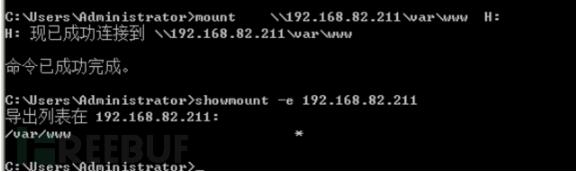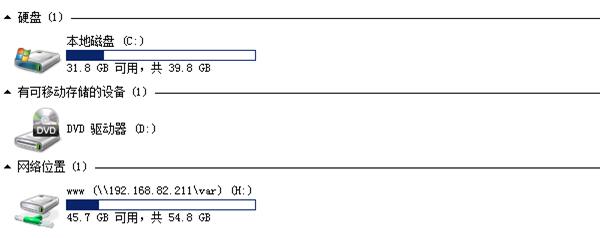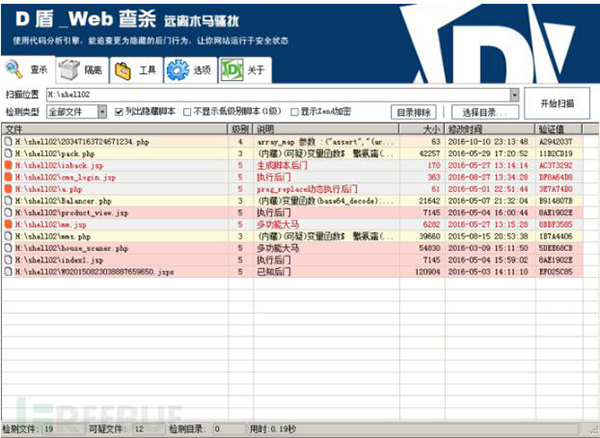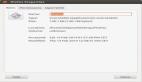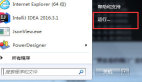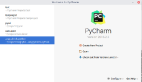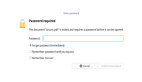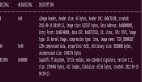如何在Windows下查殺Linux惡意文件
在對linux系統應急處理時,常需要查殺系統中是否存在惡意文件,但純手工檢查的話,難免會有遺漏,雖然在linux系統中也有一些專門門的查殺工具,但終究維護的人少,效果也不是非常明顯,但如果先使用windows平臺下的殺毒軟件,去查殺linux文件的話,那效果是會強上一個等級,下面我們就來介紹下如何在windows下查殺linux系統文件的方法,提供一種思路:
1.linux開啟nfs,共享 ‘/ ‘ 或 ‘web目錄’ #(根據需要);
2.windows掛載 linux共享 ;
3.開啟殺毒軟件,查殺掛載盤。
一、下面以Debian為例,介紹一下linux下創建nfs共享的方法
1. 安裝軟件包:
- apt-get install portmap/rpcbind <-------------客戶端和服務器的安裝
- apt-get install nfs-kernel-server <-------------or #apt-get install nfs-user-server (安裝后才有此文件/etc/exports)
- apt-get install nfs-common
2. 建立共享目錄:
- mkdir -p /home/share <-------------建立共享目錄
- chmod 777 /home/share
3. 在配置文件中配置共享目錄:
- vi /etc/export <-------------配置文件
- add
- /home/share 192.168.1.122/24(rw)
共享目錄 可以訪問的主機,權限:讀寫
- chmod 777 -R /home/share
重啟服務,注意次序:
- /etc/init.d/rpcbind restart
- /etc/init.d/nfs-kernel-server restart <-------------重啟服務
4. 測試是否成功
- root@kali:/var/www# rpcinfo -p (如果以下服務均開啟,則成功)
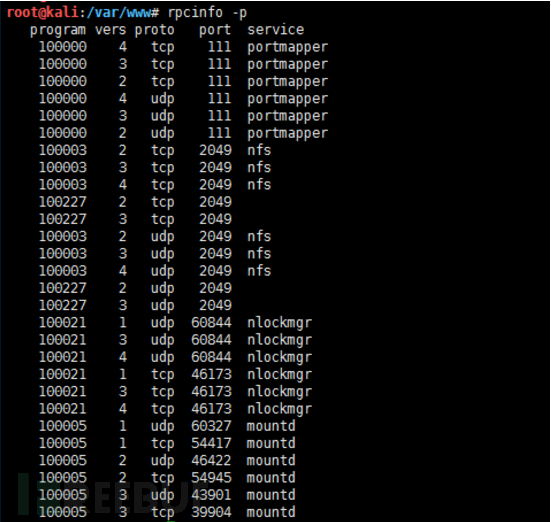
查看共享目錄文件:
- root@kali:~/webshell#
- showmount -e 127.0.0.1
- showmount -a (顯示所有連接到此nfs客戶端與相關目錄信息)

5. 客戶端連接測試:
- mount 127.0.0.1:/var/www /home/nfs1
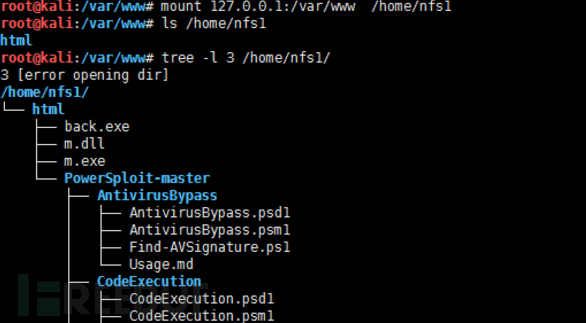
6. 客戶端斷開nfs連接:
- umount /home/nfs1 (本地的掛載目錄)
二、win7連接掛載相關文件信息
在旗艦版和企業版,(專業版無此功能)添加或刪除程序中開啟 nfs服務后,可以命令行中進行掛載:
卸載或更改程序->打開或關閉windows的功能-> 安裝nfs服務
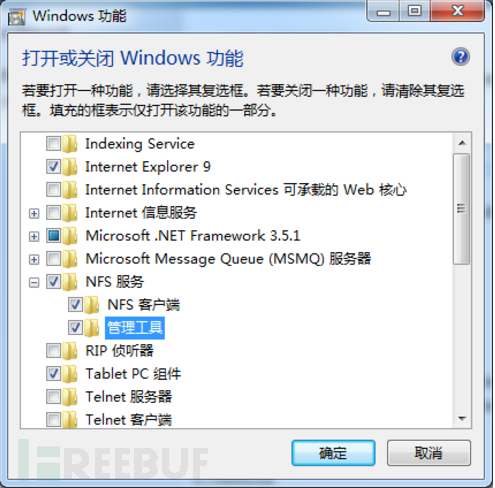
1. showmount
- C:>showmount /?
用法:
- showmount -e /-a / -d [server]
執行showmount命令行將顯示到指定nfs服務器的所有mount信息。
- -e 顯示指定nfs服務器上的所有文件系統。
- -a 顯示每個已掛載的nfs服務器上的所有網絡文件系統 (NFS) 客戶端和目錄。
- -d 顯示當前NFS客戶端掛載的nfs服務器上的所有目錄。
2. mount
- C:>mount ?
用法:
- mount [-o options] [-u:username] [-p:<password | >] <\computername\shaename> <devicename | >
eg: mount \192.168.82.211\var\www H:
3. umount
- C:>umount
用法:
- umount [-f] <-a | drive_letters | network_mounts>
eg:取消掛載z盤:
- C:>umount H:
三、使用殺軟件進行查殺
當我們在windows系統中成功掛載了linux系統中要檢測的文件之后,可以使用在windows平臺下常用的檢測軟件來對目標進行檢測。
如下圖所示,是在win中成功掛載linux nfs出來的/var/www路徑下的文件:
通過實際對win下常用的幾個檢測webshell軟件進行了實例測試,發現D盾web查殺是其中檢測效果比較好的一款軟件,查殺率高達63%,評分5星(大家如果有更好的查殺軟件,歡迎推薦)。
打開D盾web查殺,指定掛載的H盤目錄,對其文件進行查殺,效果如下: